WPS文字如何设置公式的行距?设置公式行距教程
WPS文字如何设置公式的行距呢?下面就跟随小编一起来学习设置公式行距教程,熟悉一下它的操作流程吧。
个别公式对象手工调
如果插入的公式少,或是个别公式处于位置特殊,我们可以对其进行手工调整,这样调整的结果是可以随意。如果需要的话还可以对其位置进行移动。首先是用鼠标选中该公式,右击鼠标,选择“设置对象格式”,之后,在打开的“设置对象格式”对话窗口中,点击“版式”标签,然后将环绕方式由“嵌入型”修改为其它即可,点击“确定”退出,这样就可以自由调整、移动插入的公式了。如图
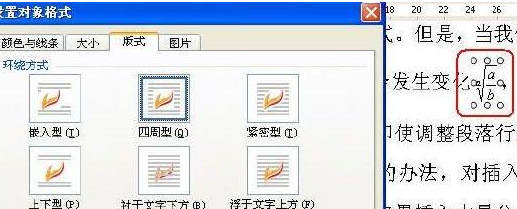
插入的公式行距分开调
在制作或编辑试卷过程中,有时只需要对局部的公式行距进行调整,首先是选中要调整行距的部分内容,然后在菜单栏中点击“格式――段落”,之后,在打开的“段落”对话窗口中,在“缩进和间距”标签下,将“段前”和“段后”值设置为“0”,之后,再将“如果定义了文档网格,则对齐网格”前面的钩去掉,最后点击“确定”退出即可。如图
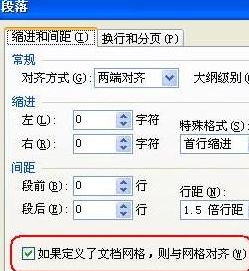
插入的公式行距统一调
如果我们在页面中插入的公式太多话,逐个调整肯定是既费时又费力的了,那咱就来个一勺烩吧。首先是在菜单栏中点击“文件――页面设置”,在打开的“页面设置”对话窗口中,选择“文档网格”标签,然后,在“文档网格”标签下,选定“无网格”,点击“确定”退出即可。这样就可以不费吹灰之力,将所有的行距进行自动调整了,简单易行。如图

其次,我们还可以在段落设置中,先将“如果定义了文档网格,则对齐网格”前面的钩去掉,再将“行距”设定为“单倍行距”或“最小值”即可。
以上就是小编给大家带来的全部内容,大家都学会了吗?































 魔兽世界:争霸艾泽拉斯
魔兽世界:争霸艾泽拉斯 QQ飞车
QQ飞车 水果忍者
水果忍者 穿越火线(CF)
穿越火线(CF) 英雄联盟
英雄联盟 热血江湖
热血江湖 穿越火线电脑版
穿越火线电脑版 魔兽世界
魔兽世界 问道
问道 《拳皇97》加强版 风云再起 模拟器
《拳皇97》加强版 风云再起 模拟器 我的世界
我的世界 恐龙快打
恐龙快打